谷歌浏览器怎么安装谷歌访问助手
- 浏览: 0
- |
- 更新:
很多用户可能还不知道谷歌浏览器怎么安装谷歌访问助手,所以小编今天带来了详细的教程分享给大家,想知道详细步骤的小伙伴们,一起来看看下方的教程吧。
谷歌浏览器怎么安装谷歌访问助手
1、首先打开谷歌浏览器,点击右上角的“三个点”,在弹出选项后点击“更多工具”-“扩展程序”;
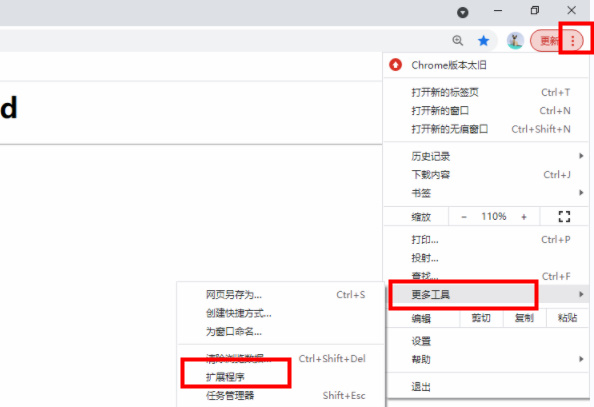
2、接着打开开发者模式,点击“加载已解压的扩展程序”;
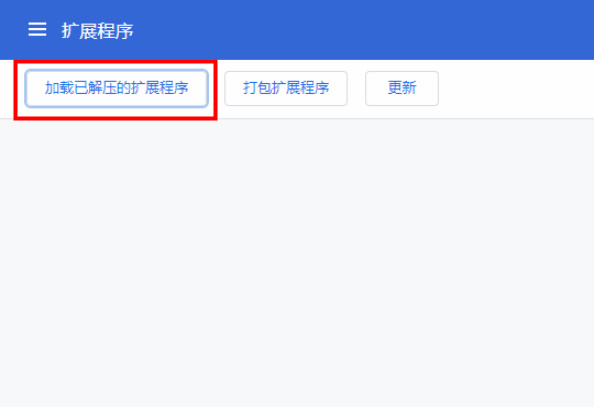
3、然后找到谷歌访问助手文件夹,选中它点击“选择文件夹”;
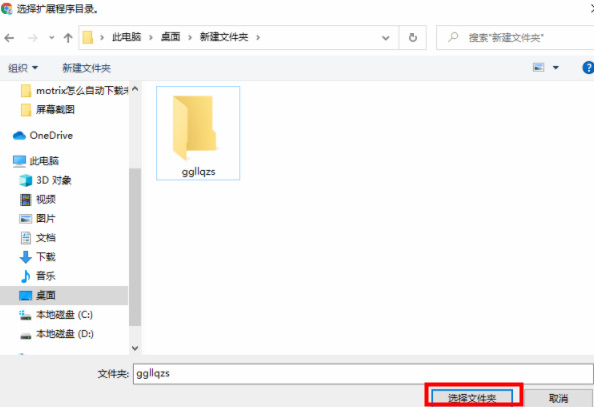
4、最后回到扩展程序中,就可以看到谷歌访问助手已经安装进谷歌浏览器中。
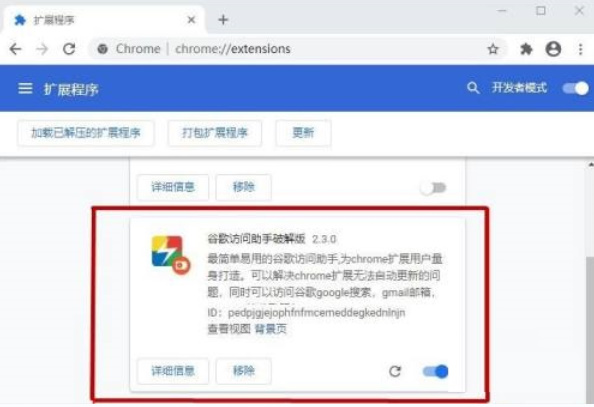
热门教程
- 1 win7 32位安装版
- 2 win7纯净版镜像64位
- 3 win7纯净版镜像32位
- 4 win7纯净版系统镜像iso
- 5 win7纯净版系统镜像32位
- 6 win7纯净版系统镜像64位
- 7 win7纯净版系统镜像
- 8 深度win7系统镜像
- 9 深度win7系统32位
- 10 深度win7系统64位


